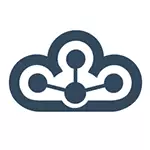
Kameyo yordamida siz odatiy dasturdan foydalanib, siz standart o'rnatish bilan diskdagi turli xil fayllarni yaratadi, xizmatni, xizmatni boshlaydi, kerakli hamma narsani o'z ichiga oladi hali kompyuterda ishlashni talab qilmaydigan har qanday narsani talab qiladi. Shu bilan birga, siz ushbu ko'chma dasturni amalga oshirishingiz mumkinligini va nega bu imkonsiz, ya'ni qumboxda amalga oshiriladi, shunda qumboklar alohida talab qilinmaydi.
Va nihoyat, siz Flash drayveri va boshqa biron bir haydovchi bilan kompyuterga o'rnatmasdan ishlaydigan ko'chma dasturni, balki uni bulutda boshqarish uchun siz hali ham to'liq foto muharriri bilan ishlashingiz mumkin har qanday joyda va har qanday operatsiya xonasi tizimidan brauzer orqali.
Kameyoda ko'chma dastur yarating
Kameyo.com saytidan chiqishingiz mumkin. Shu bilan birga, ushbu faylda ikki marta operatsiyalar bo'yicha ikki marta operatsiyalarni ikki marta operatsiyalar. Men Internetga bordim, aksariyat odamlar bu yolg'on ishlashga kirishishgan, lekin men sizni ogohlantirmasam, men sizni ogohlantirmasam, men darhol siz uchun ochiq bulutli qismga boring ).
O'rnatish shart emas va startup oynasidan so'ng darhol harakatni tanlash bilan paydo bo'ladi. Asosiy dastur interfeysiga o'tish uchun Kameyoni tanlashni maslahat beraman. Rus tili qo'llab-quvvatlanmaydi, lekin men sizga barcha asosiy fikrlarni aytaman, bundan tashqari, ular juda tushunarli.
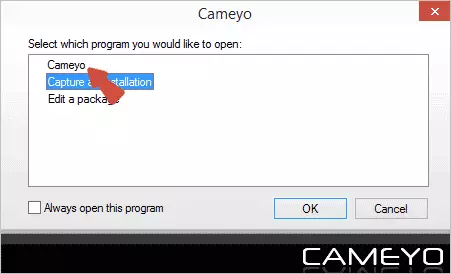
Ilovani olish uchun ruxsatnoma (APROPECTACTACTACTICT)

Kamera tasviri va yozuvni bosib olish ilovasi "Ilovani o'rnatish jarayonini" bosib o'tishni amalga oshirish jarayoni "ni quyidagi tartibda amalga oshiring:
- Avval siz "O'rnatishdan oldin dastlabki suratga olish" xabarini ko'rasiz - bu dasturni o'rnatishdan oldin Cameyo operatsion tizimning suratini oladi.

- Shundan so'ng, u xabar qilinadi: dasturni o'rnating va o'rnatilganda, "O'rnatish" ni bosing. Agar dastur kompyuterni qayta ishga tushirish kerak bo'lsa, kompyuterni qayta ishga tushiring.
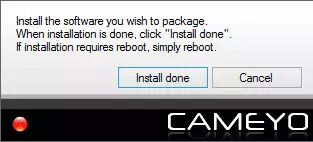
- Shundan so'ng, tizimning o'zgarishi boshlang'ich rasmga nisbatan tekshiriladi va ushbu ma'lumotlarga asoslanib, siz xabar olasiz, ular xabar olasiz.

Ushbu usul men Google Chrome veb-in manzilchisida va Recuvani tekshirib ko'rdim, ikkala marta ham ishladi - natijasi o'z-o'zidan ishlaydigan Exe faylidir. Shunga qaramay, men sukut bo'yicha o'rnatilgan dasturlar (ya'ni, xrom, garchi u boshlanmasa, lekin uni ishlatib bo'lmaydi), ammo u qanday sodir bo'ladi?
Yo'lning asosiy noqulayligi - siz ko'chma dasturga yuklanasiz, boshqasiga to'liq o'rnatilgan (ammo siz uni o'chirib tashlashingiz mumkin, va men ushbu tartibni men kabi virtual mashinaga etkazishingiz mumkin).
Bu sodir bo'lmasligiga, asosiy kameyo menyusida rasmga olish uchun bir xil tugmada, siz "Virtual rejimda rasmga olish" ni tanlashingiz mumkin, bu holda o'rnatish dasturi tizimdan ajratiladi va yo'q unda izlar bo'l. Biroq, men ushbu usulni yuqorida ko'rsatilgan dasturlar bilan ishlamaganman.
Portativ dasturni tuzishning yana bir usuli - bu kompyuteringiz va ishingizga ta'sir etmaydigan, Kameyo bulut xususiyatiga (bir vaqtning o'zida bajariladigan fayllarni yuklab olish mumkin).
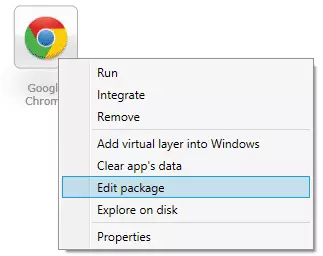
Siz u erdan ishga tushirish va sozlash uchun yaratgan barcha ko'chma dasturni ko'rishingiz mumkin (siz ularni boshqa joylarda ishlatishingiz mumkin, kerak bo'lganda bajariladigan faylni nusxalashingiz mumkin). Sichqonchaning o'ng tugmachasini ko'rishingiz mumkin.
Edit element dastur sozlamalari menyusini chaqiradi. Eng muhimi orasida:
- Umumiy - izolyatsiya rejimi yorlig'i: Faqat hujjatlar papkasida kirish - Ma'lumotlar holati - ma'lumotlar rejimida, to'liq izolyatsiya qilingan - ajratilgan, to'liq kirish - to'liq kirish.

- Kengaytirilgan yorliqda, ikkita muhim narsa: Siz kontaktlar bilan integratsiyani amalga oshirishingiz, dastur bilan aloqa o'rnatishingiz va ularni yopib qo'ygandan so'ng, qaysi dastur sozlamalarini o'chirish mumkinligini sozlashingiz mumkin (masalan, ro'yxatga olish kitobiga sozlashlarga yo'l qo'yilishi mumkin) va siz chiqqaningizda har safar tozalashingiz mumkin).
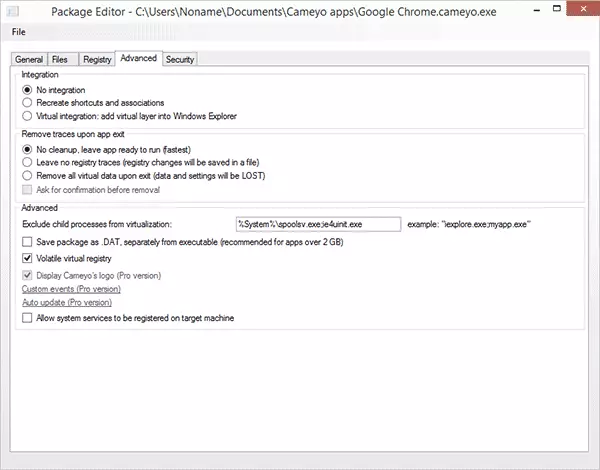
- Xavfsizlik yorlig'i Exe faylining mazmunini va dasturning to'langan versiyasini shifrlash uchun, shuningdek, ish vaqtini cheklash yoki tahrirlashni cheklash imkonini beradi.
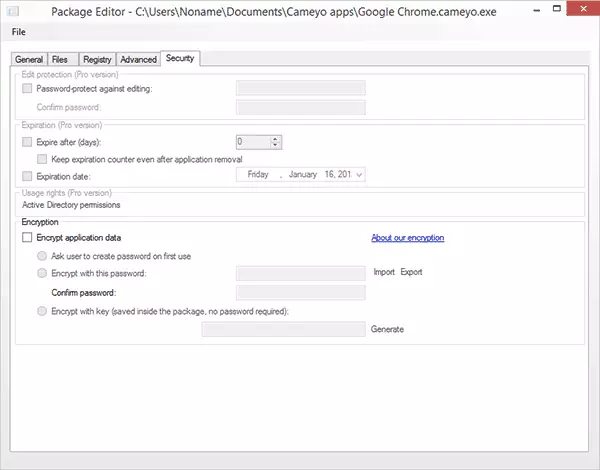
O'ylaymanki, shunga o'xshash narsalarga muhtoj bo'lganlar, agar interfeysi rus tilida bo'lmasa-da, nima ekanligini aniqlay oladi.
Bulutdagi dasturlaringiz
Bu, ehtimol, yanada qiziqarli imkoniyatlar - siz o'zingizning dasturlaringizni bulutdagi yuklab olishingiz va ularni to'g'ridan-to'g'ri brauzerda boshqarishingiz mumkin. Bundan tashqari, yuklab olish kerak emas - turli maqsadlarda juda yaxshi bepul dasturlar mavjud.
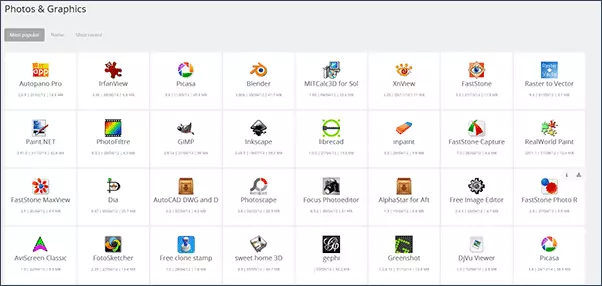
Afsuski, bepul hisob qaydnomasi dasturlarini yuklab olish uchun 30 megabayt va ular 7 kun saqlanadi. Ushbu xususiyatdan foydalanish uchun ro'yxatdan o'tish shart.
Onlayn Kameyo dasturi bir necha soniya davomida yaratilgan (siz kompyuterda kamzolingiz yo'q):
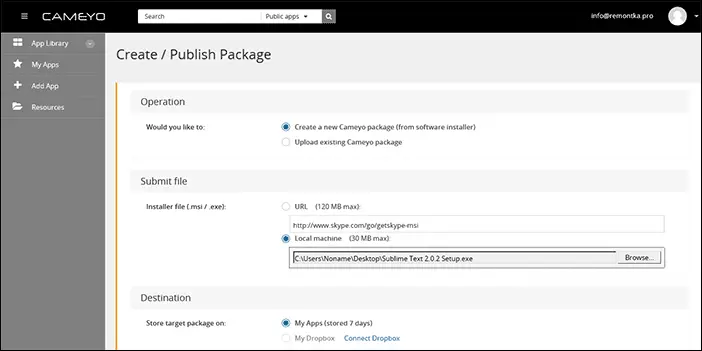
- Brauzerda Kameyo hisob qaydnomangizga kiring va "App-ni qo'shish" yoki agar sizda Windows uchun Cameyo bo'lsa, "Rishib olish App Online" ni bosing.
- O'rnatuvchiga kompyuteringizda yoki Internetda yo'lni belgilang.
- Dastur onlayn o'rnatilgandan so'ng, dastur onlayn o'rnatilganda, arizalaringiz ro'yxatida paydo bo'ladi va siz uni to'g'ridan-to'g'ri u erdan yoki kompyuterga yuklab olishingiz mumkin.
Onlayndan so'ng, alohida brauzerlar yorlig'i ochilib, unda - sizning dasturiy ta'minot interfeysi uzoq virtual mashinada ishlaydigan dasturiy interfeysingiz ishlaydi.

Ko'pgina dasturlarning ishlashi uchun fayllarni saqlash va ochish uchun siz profilda Dropbox hisob qaydnomangizni ulashingiz kerak (boshqa bulutli omborlar qo'llab-quvvatlanmaydi), to'g'ridan-to'g'ri kompyuteringiz ishlamaydi .
Umuman olganda, bu funktsiyalar ishlaydi, ammo ular bir necha xatoliklarga duch kelishlari kerak edi. Biroq, ularning mavjudligini hisobga olgan holda, bunday imkoniyatlar bepul, bepul - bu juda ajoyib. Masalan, u bilan Chrombomning egasi Skype-da Skype-ga yugurishi mumkin (dastur allaqachon mavjud) yoki inson grafik muharriri - va bu shunchaki xayolga kelgan bitta misol.
